最後更新日期:2024年03月07日
微軟 Windows 11 系統內建就有一套免費的防毒可以使用,叫做 Windows Defender (Windows 安全性),讓你可以不用安裝第三方的防毒軟體就有基本的保護,近幾年在防毒評測排名中也有不錯成績,漸漸變成使用者的首選。
Windows Defender 內建自動定期掃描電腦的機制,當啟動掃描程序後會佔用大量 CPU 使用率,如果你的 CPU 比較不夠力,當下可能會覺得卡頓,雖然我們可以把自動掃描的機制關掉,但這是比較不建議的做法,畢竟有掃有保佑,自己手動掃描難免會懶惰或忘記。
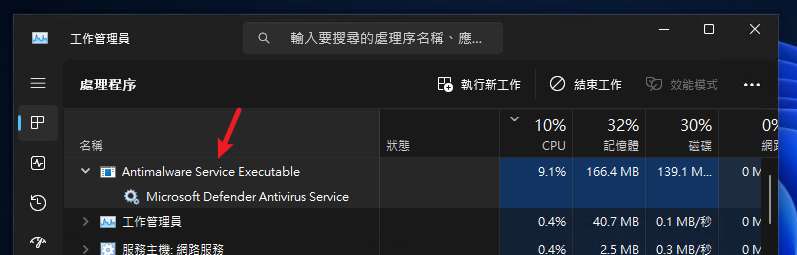
本篇文章會教你如何在 Windows 11 限制 Windows Defender CPU 使用率,來解決自動掃描卡頓的問題,如果在閱讀文章的過程中有任何問題,可以前往「綜合疑難雜症討論區」尋求幫助,這是一個互助討論的 FB 社群,我有時間也會親自回覆,讓我開始今天的主題吧!
限制 Defender CPU 使用率教學
這邊我會介紹兩種方式來達成限制 Defender 在掃描時的 CPU 使用率,基本上那一種方法都可以,挑一個自己喜歡且上手的即可。
透過本機群組原則

第一個方法我們可以透過本機群組原則來設定,優點是有介面可以操作,缺點是只有專業版以上才有支援,如果你是家用版的使用者,可以參考「Win10/Win11 家用版開啟本機群組原則編輯器(gpedit.msc)」一文來開啟。
預估時間: 5 minutes
步驟一
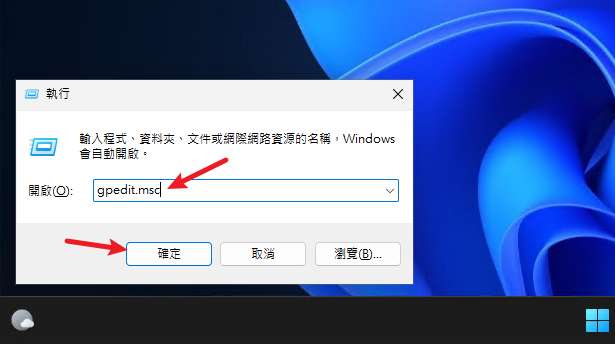
透過鍵盤快捷鍵 Windows + R 開啟執行視窗後,輸入「gpedit.msc」按下確定就可以開啟本機群組原則編輯器。
步驟二
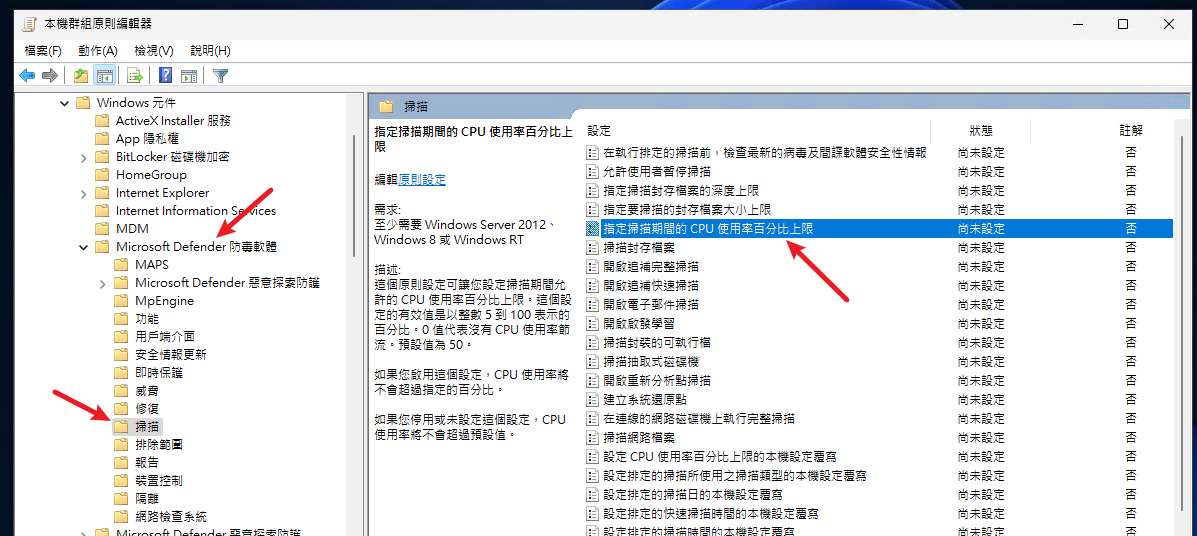
前往路徑「電腦設定 -> 系統管理範本 -> Windows 元件 -> Microsoft Defender 防毒軟體 -> 掃描」,在右方可以找到「指定掃描期間的 CPU 使用率百分比上限」,點兩下打開。
步驟三
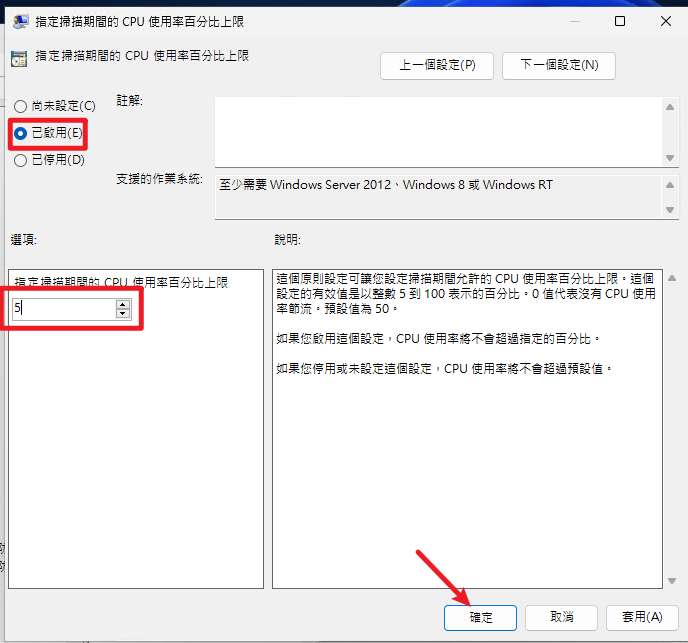
接下來把左上方切換成「已啟用」,下方就可以調整 CPU 的使用率上限,最低為 5,最高為 100,調整完畢後案確定即可。
Supply:
- Windows 11
Tools:
- 本機群組原則編輯器
PowerShell
第二種方法我們可以利用 PowerShell 指令來限制 Defender CPU 使用率,步驟如下。
步驟一
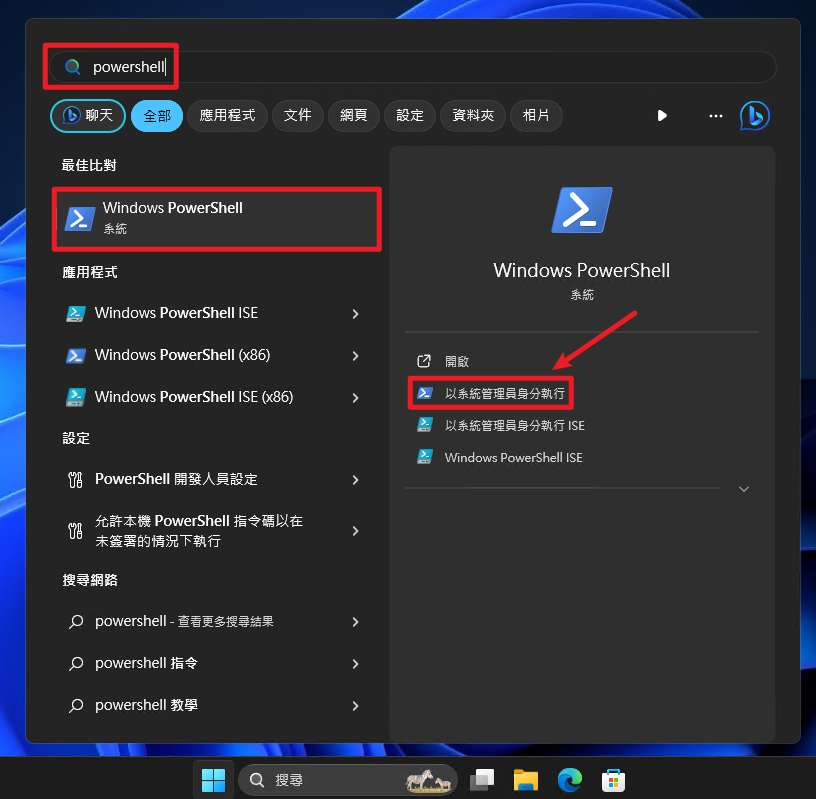
搜尋 PowerShell 並且以系統管理員身份執行。
步驟二
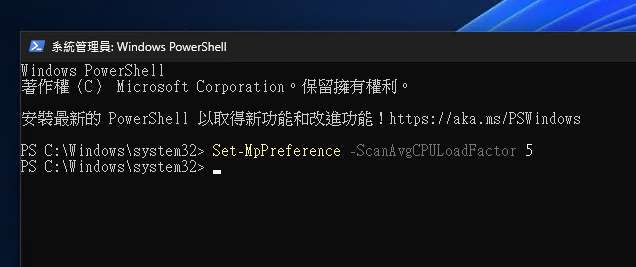
接下來輸入「Set-MpPreference -ScanAvgCPULoadFactor xx」,xx 代表你想要設定的 CPU 使用上限,我這邊範例是使用 5,最低可以設定成 5,最後按下 Enter 鍵就完成了。
步驟三
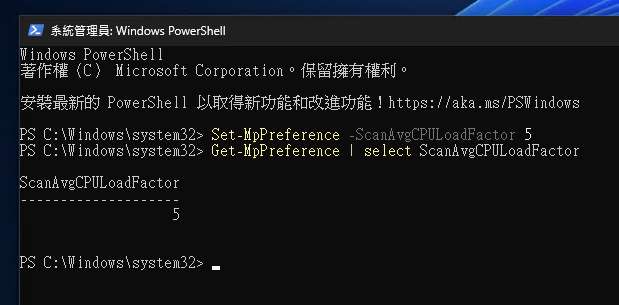
最後我們可以透過「Get-MpPreference | select ScanAvgCPULoadFactor」指令來查詢設定的結果是不是有生效,以上圖範例來說就是已經成功設定成 Windows Defender 掃描時最高只會佔用 CPU 5% 的使用率。
其他方法(不建議)
第三種方法我本身是不建議,因為是要把整個 Windows Defender 防毒關閉,如果你電腦沒有防毒的話,整個系統的風險就會大增,如果有興趣的話可以參考下方教學文章來關閉 Windows Defender 防毒。

